グループワーク スペースを使用したコラボレーション
プロトタイプの使用
概要
グループ ワークスペースを使用すると、チームメイトとコラボレーションできます。プロトタイプやユーザビリティ テストで利用できます。 パーソナル ワークスペースに公開した場合は、公開したプロトタイプのみ変更できます。一方グループ ワークスペースではすべてのメンバーがワークスペースに公開でき、メンバーが参加を解除した場合もワークスペースにアクセスすることができます。
このトピックの内容:
- グループ ワークスペースの作成
- Indigo Studio のワークスペース プロトタイプにアクセス
- グループ ワークスペースに公開
- cloud.indigo.design でグループ ワークスペースを管理
- 通知の構成
グループ ワークスペースの作成
プロトタイプを共有する場合、グループ ワークスペースの作成オプションを使用します。
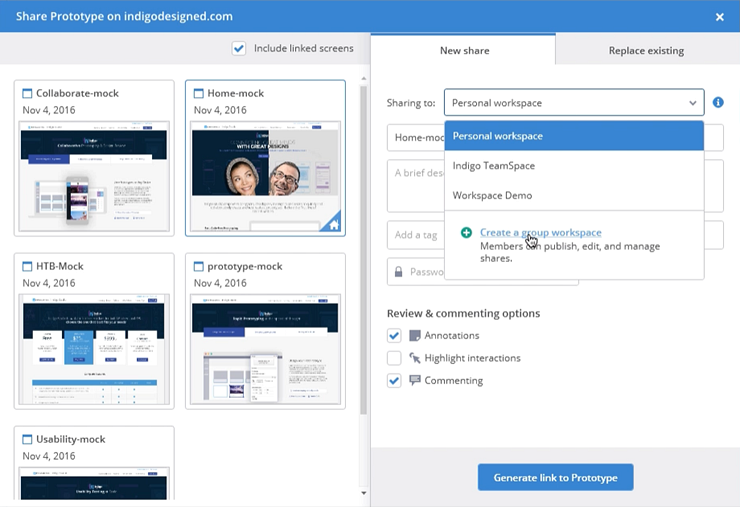
cloud.indigo.designでもグループ ワークスペースの作成や管理が可能です。
Indigo Studio のワークスペース プロトタイプにアクセス
Indigo Studio アプリケーション メニューのワークスペースタブから公開された共有アイテムへアクセスします。利用可能なワークスペースと切り替えができます。
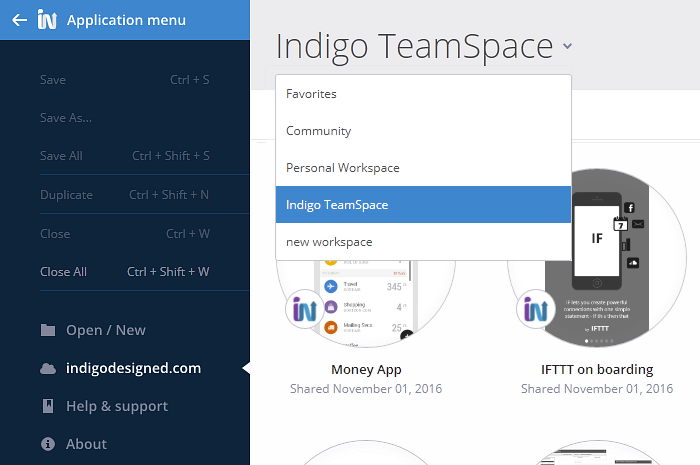
アクセスのあるパーソナルまたはグループ ワークスペースからデザインを開いて編集できます。
jp.infragistics.com のアカウントでサインインしてください。
グループ ワークスペースに公開
アプリケーション メニューのワークスペースタブからプロトタイプを選択し、新しいプロジェクトとして開くをクリックします。
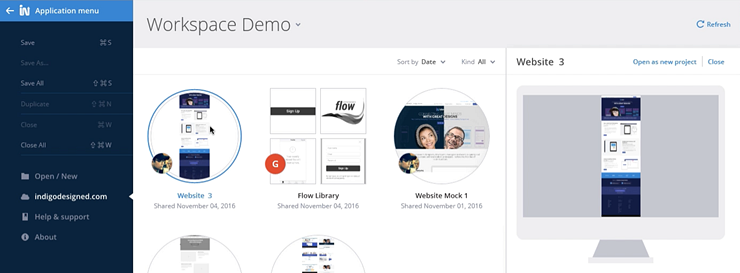
変更を加えたら Indigo Studio 共有オプションを使用して公開します。
ワークスペースの既存の共有を置き換える、あるいは新しいステートとして公開し、代替を作成します。詳細については、共有オプションを参照してください。
cloud.indigo.design で共有アイテムを選択して`ワークスペースへコピー`操作で他のワークスペースに共有のコピーを作成できます。
cloud.indigo.design でグループ ワークスペースを管理
ワークスペース ドロップダウンからワークスペースを選択し、ギア アイコンをクリックしてワークスペース設定を表示します。
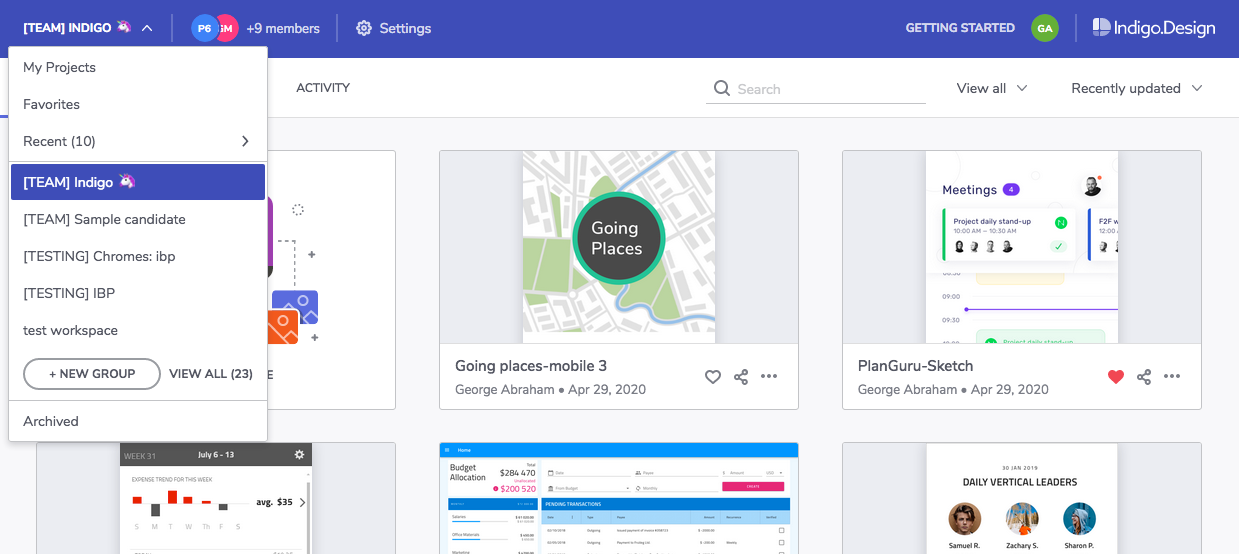
| オプション | 説明 |
|---|---|
| ワークスペース名の編集 | |
| 通知を有効 / 無効にする | ワークスペースのアクティビティ情報をメール通知を開始または停止します。 |
| メンバーの追加/招待 | リストからメンバーを選択して直接追加またはメール アドレスを入力して招待を送信します。 |
| メンバーの削除 | 削除したメンバーはワークスペースへのアクセスおよびデザインの公開ができません。 |
| ワークスペースから解除 | ワークスペースへのアクセスおよびデザインの公開ができなくなります。 |
| ワークスペースのアーカイブ | メンバーはこのワークスペースに公開できません。すべてのメンバーがワークスペースを復元できます。 |
通知の設定
以下は、ワークスペース メンバーの場合に受信可能な通知のリストです。
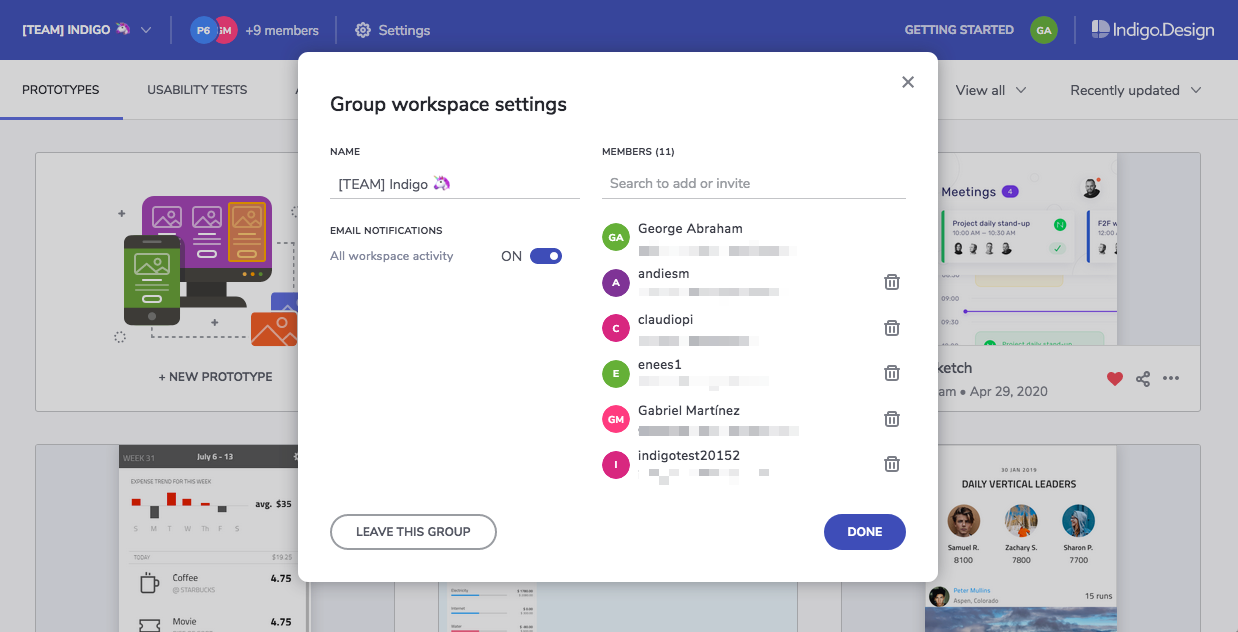
| 通知内容 | 設定方法 |
|---|---|
| ワークスペースへの招待 | 自動送信 |
| ワークスペースに追加 | 自動送信 |
| ワークスペースに公開 | ワークスペースの通知を有効に設定 |
| 共有アイテムの置き換え | ワークスペースの通知を有効に設定 |
| 共有アイテムの削除 | ワークスペースの通知を有効に設定 |
| ワークスペースをアーカイブ | ワークスペースの通知を有効に設定 |
| ワークスペース共有に新しいコメントの追加 | 共有アイテムの通知に登録 |
| ワークスペースのユーザビリティ テストの新しい参加者 | ユーザビリティ テストの通知に登録 |